45个蓝屏案例及解决方案
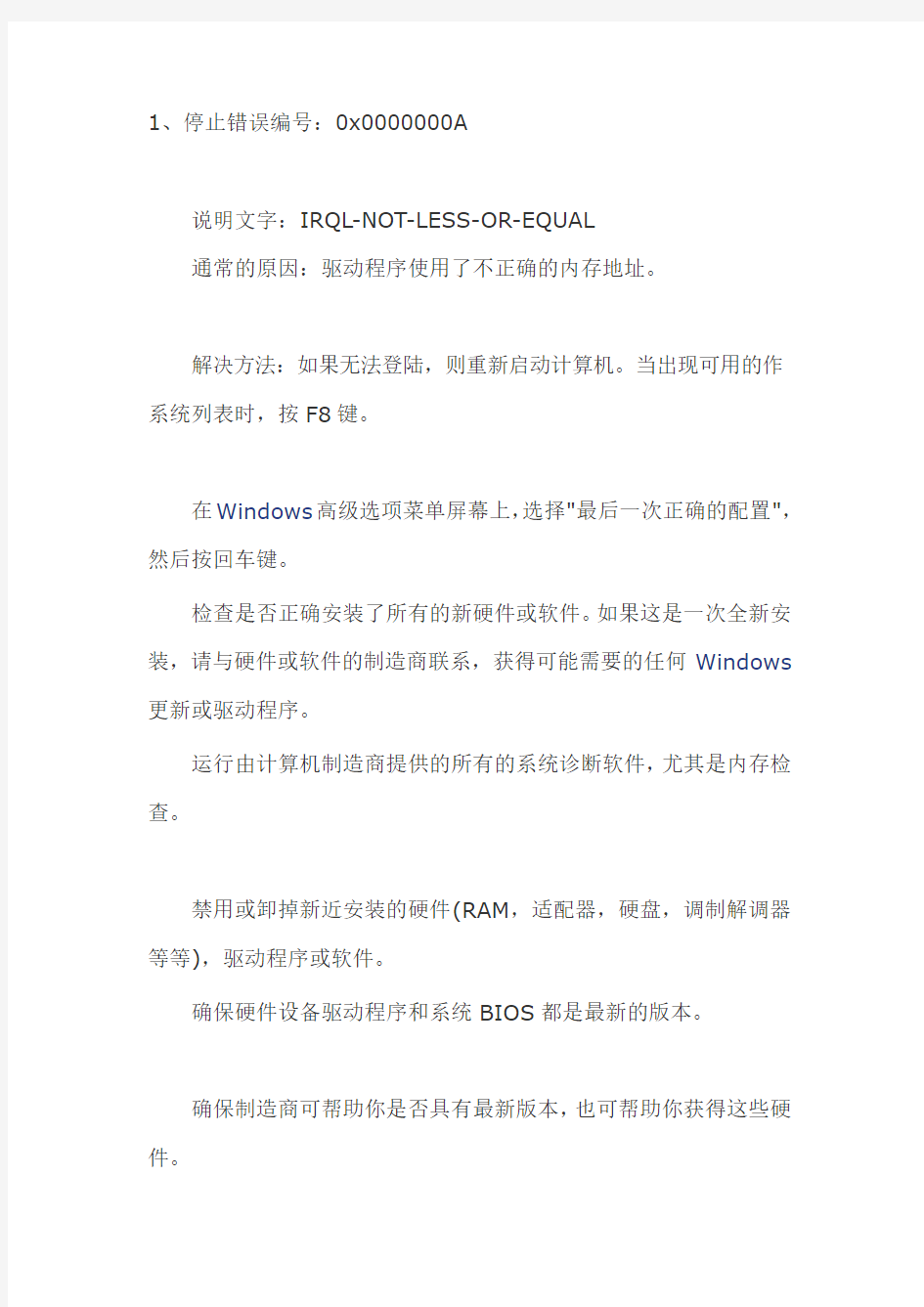

1、停止错误编号:0x0000000A
说明文字:IRQL-NOT-LESS-OR-EQUAL
通常的原因:驱动程序使用了不正确的内存地址。
解决方法:如果无法登陆,则重新启动计算机。当出现可用的作系统列表时,按F8键。
在Windows高级选项菜单屏幕上,选择"最后一次正确的配置",然后按回车键。
检查是否正确安装了所有的新硬件或软件。如果这是一次全新安装,请与硬件或软件的制造商联系,获得可能需要的任何Windows 更新或驱动程序。
运行由计算机制造商提供的所有的系统诊断软件,尤其是内存检查。
禁用或卸掉新近安装的硬件(RAM,适配器,硬盘,调制解调器等等),驱动程序或软件。
确保硬件设备驱动程序和系统BIOS都是最新的版本。
确保制造商可帮助你是否具有最新版本,也可帮助你获得这些硬件。
禁用 BIOS内存选项,例如cache或shadow。
2、停止错误编号:0x0000001E
说明文字:KMODE-EXCEPTION-NOT-HANDLED
通常的原因:内核模式进程试图执行一个非法或未知的处理器指令。
解决方法:确保有足够的空间,尤其是在执行一次新安装的时候。
如果停止错误消息指出了某个特定的驱动程序,那么禁用他。如果无法启动计算机。
应试着用安全模式启动,以便删除或禁用该驱动程序。
如果有非Microsoft支持的视频驱动程序,尽量切换到标准的VGA驱动程序或Windows提供的适当驱动程序。
禁用所有新近安装的驱动程序。
确保有最新版本的系统BIOS。硬件制造商可帮助确定你是否具
有最新版本,也可以帮助你获得他。
BIOS内存选项,例如cache,shadow。
3、停止错误编号:0x00000023或0x00000024
说明文字:FAT-FILE-SYSTEM或NTFS-FILE-SYSTEM
通常原因:问题出现在Ntfs.sys(允许系统读写NTFS驱动器的驱动程序文件)内。
解决方法:运行由计算机制造商提供的系统诊断软件,尤其是硬件诊断软件。
禁用或卸载所有的反病毒软件,磁盘碎片整理程序或备份程序。
通过在命令提示符下运行Chkdsk /f命令检查硬盘驱动器是否损坏,然后重新启动计算机。
4、停止编号:0x0000002E
说明文字:DATA-BUS-ERROR
通常的原因:系统内存奇偶校验出错,通常由硬件问题导致。
解决方法:卸掉所有新近安装的硬件(RAM。适配器。硬盘。调制解调器等等)。
运行由计算机制造商提供的系统诊断软件,尤其是硬件诊断软件。
确保硬件设备驱动程序和系统BIOS都是最新版本。
使用硬件供应商提供的系统诊断,运行内存检查来查找故障或不匹配的内存。
禁用BIOS内存选项,例如cache或shadow。
在启动后出现可用作系统列表时,按F8。在Windows高级选项菜单屏幕上,选择"启动VGA模式:。然后按回车键。如果这样做还不能解决问题,可能需要更换不同的视频适配器列表,有关支持的视频适配器列表,请参阅硬件兼容性列表。
5、停止编号:0x0000003F
明文字:NO-MOR-SYSTEM-PTES
通常的原因:每哟正确清理驱动程序。
解决方法:禁用或卸载所有的反病毒软件,磁盘碎片处理程序或备份程序。
6、停止错误编号:0x00000058
说明文字:FTDISK-INTERN-ERROR
通常的原因:容错集内的某个主驱动器发生故障。
解决方法:使用Windows安装盘启动计算机,从镜象(第2)系统驱动器引导。有关如何编辑Boot.ini文件以指向镜象系统驱动器的指导,可在MIcrosoft支持服务Web站点搜索"Edit ARC path"。
7、停止错误编号:0x0000007B
说明文字:INACCESSIBLE-BOOT-DEVICE
通常原因:初始化I/O系统(通常是指引导设备或文件系统)失败。
解决方法:引导扇区病毒通常会导致这种停止错误。是用反病毒软件的最新版本,检查计算机上是否有存在病毒。如果找到病毒,则必须执行必要的不找把他从计算机上清除掉,请参阅反病毒软件文档了解如何执行这些步骤。
卸下所有新近安装的硬件(RAM,适配器,调制解调器等等)。
核对Microsoft硬件兼容性列表以确保所有的硬件和驱动程序都与Windows兼容。
如果使用的适SCSI适配器,可以从硬件供应商除获得最新WINDOWS驱动程序,禁用SCSI设备的同步协商,检查该SCSI 链是否终结,并核对这些设备的SCSI ID,如果无法确定如何执行能够这些步骤,可参考硬件设备的文档。
如果你用的是IDE设备,将板上的IDE端口定义为唯一的主端口。核对IDE设备的主/从/唯一设置。卸掉除硬盘之外的所有IDE 设备。如果无法确认如何执行这些不找,可参考硬件文档。
如果计算机已使用NTFS文件系统格式化,可重新启动计算机,然后在该系统分区上运行Chkdsk
/f/r命令。如果由于错误而无法启动系统,那么使用命令控制台,并运行Chkdsk /r命令。
运行Chkdsk /f命令以确定文件系统是否损坏。如果Windows 不能运行Chkdsk命令,将驱动器移动到其他运行Windows的计算机上,然后从这台计算机上对该驱动器运行Chkdsk命令。
8、停止错误编号:0x0000007F
说明文字:UNEXPECTED-KERNEL-MODE-TRAP
通常的原因:通常是由于硬件或软件问题导致,但一般都由硬件故障引起的。
解决方法:核对Microsoft硬件兼容性列表以确保所有的硬件和驱动程序都与Windows兼容。如果计算机主板不兼容就会产生这个问题。
卸掉所由新近安装的硬件。
运行由计算机制造商提供的所有系统诊断软件,尤其是内存检查。
禁用BIOS内存选项,例如cache或shadow。
9、停止错误编号:0x00000050
说明文字:PAGE-FAULT-IN-NONPAGED-AREA
通常的原因:内存错误(数据不能使用分页文件交换到磁盘中)。
解决方法:卸掉所有的新近安装的硬件。
运行由计算机制造商提供的所有系统诊断软件。尤其是内存检查。
检查是否正确安装了所有新硬件或软件,如果这是一次全新安装,请与硬件或软件制造商联系,获得可能需要的任何Windows更新或驱动程序。
禁用或卸载所有的反病毒程序。
禁用BIOS内存选项,例如cache或shadow。
10、停止错误编号:0x00000077
说明文字:KERNEL-STE
L-STACK-INPAGE-ERROR
通常的原因:无法从分页文件将内核数据所需的页面读取到内存中。
解决方法:使用反病毒软件的最新版本,检查计算机上是否有病毒。如果找到病毒,则执行必要的步骤把他从计算机上清除掉。请参阅制造商提供的所有系统诊断软件,尤其是内存检查。
禁用BIOS内存选项,例如cache,shadow。
11、停止错误编号:0x00000079
说明文字:MISMATCHED-HAL
通常的原因:硬件抽象层与内核或机器类型不匹配(通常发生在单处理器和多处理器配置文件混合在同一系统的情况下)。
解决方法:要解决本错误,可使用命令控制台替换计算机上错误的系统文件。
单处理器系统的内核文件是Ntoskml.exe,而多处理器系统的内核文件是Ntkrnlmp.exe,但是,这些文件要与安装媒体上的文件相对应;在安装完Windows2000和,不论使用的是哪个原文件,都会被重命名为Ntoskrnl.exe文件。HAL文件在安装之后也使用名称Hal.dll但是在安装媒体,但是在安装媒体上却有若干个可能的HAL文件。
12、停止错误编号:0x0000007A
说明文字:KERNEL-DATA-INPAGE-ERROR
通常的原因:无法从分页文件将内核数据所需的页面读取到内存中。(通常是由于分页文件上的故障,病毒,磁盘控制器错误或由故
障的RAM引起的)。
解决方法:使用反病毒软件的最新版本,检查计算机上是否存在病毒。如果找到病毒。则执行必要的步骤把他从计算机上清除掉,请参阅犯病度软件文档了解如何执行这些步骤。
如果计算机已使用NTFS文件系统格式化。可重新启动计算机,然后在该系统分区上运行Chkdsk
/f/r命令。如果由于错误而无法启动命令,那么使用命令控制台,并运行Chkdsk /r命令。
运行由计算机制造商提供的所有的系统在很端软件,尤其是内存检查。
13、停止错误编号:0xC000021A
说明文字:STATUS-SYSTEM-PROCESS-TERMINATED
通常的原因:用户模式子系统,例如Winlogon或客户服务器运行时子系统(CSRSS)已被损坏,所以无法再保证安全性。
解决方法:卸掉所有新近安装的硬件。
如果无法登陆,则重新启动计算机。当出现可用的作系统列表时按F8。在Windows2000高级选项菜单屏幕上,选择:“最后一次
正确的配置”。然后按会车。
运行故障恢复台,并允许系统修复任何检测到的错误。
14、停止错误编号:0xC0000221
说明文字:STATUS-IMAGE-CHECKISU7M-MISMATCH
通常的原因:驱动程序或系统DLL已经被损
坏。 https://www.360docs.net/doc/4c11691888.html,
解决方法:运行故障复控台,并且允许系统修复任何检测到的错误。
如果在RAM添加到计算机之后,立即发生错误,那么可能是分页文件损坏,或者新RAM由故障或不兼容。删除Pagefile.sys并将系统返回到原来的RAM配置。
运行由计算机制造商提供的所有的系统诊断软件,尤其是内存检查。
45个蓝屏案例及解决方案---网上转载2010-06-19 06:42:49| 分类:电脑技术| 标签:|字号大中小订阅.
45个蓝屏案例及解决方案---网上转载
1.0X0000000A:IRQL-NOT-LESS-OR-EQUAL
解决:用2.3.5.8.9法尝试排除
2.0X0000012:TRAP-CAUSE-UNKNOWN
解决:- -,不好意思,这个比较麻烦,我也不知道。
3.0X0000001A:MEMORY-MANAGEMENT
解决:是新安装硬件,内存的问题。
4.0X0000001E:KMODE-EXCEPTION-NOT-HANDLED
解决:(1)硬件兼容性问题
(2)如果蓝屏出现了驱动程序的名称,在安全模式下删除/禁用。如果错误出现在启动过程中,请进入安全模式,将蓝屏信息所标住的文件重命名或删除
5.0X000000023:FAT-FILE-SYSTEM
0X000000024:NEFT-FILE-SYSTEM
解决:(1)运行CHKDSK/R 检查并修复硬盘坏道,如果报道存在坏道,请进行修复
(2)接着禁用所用即时扫描软件,杀毒,备份工具
(3)右击C:\winnt\system32\drivers\fastfat.sys 文件-属性-查看版本号与当前使用的WIN的版本号是否相符。
(4)更新主板,光驱驱动程序。
6.0X000000027:RDR-FILE-SYSTEM
解决:如果是内存管理的缘故,通常曾加内存会解决问题
7.0X0000002E:DADA-BOS-ERROR
解决:(1)检查病毒
(2)
(3)用MEMTEST86 测试内存
8.0X000000035:NO-MORE-IRP-STACK-LOCATION
解决:同上
9.0X00000003F:NO-MORE-SYSTEM-PTES
解决:卸载最近安装的驱动和所有新安装的软件
10.0X000000044:MULTIPLE-IRP-COMPLETE-REQUESTS
解决:同上
11.0X00000050:PAGE-FAUIT-IN-NONPAGED-AREA
解决:内存,硬件驱动之类的问题
12.0X00000051:REGISTRY-ERROR
解决:用CHKDSK/R检查分区
13.0X000000058:FTDISK-INTERNAL-ERROR
解决:(1)重启
14.0X00000005A:CRITICAL-SERVICE-FAILED
解决:(1)硬件兼容性问题
(2)尝试使用最后一次正确配置
15.0X00000006F:SESSION3-INITIALI2AION-FAILED
解决:建议使用安装盘对系统进行修复安装
16.0X000000076:PROCESS-HAS-LOCKEND-PAGES ,
解决:(1)运行REGEDT32—[HKLM\SYSTEM\CURRENTCONTROLSET\CONTROL\SESSIONMANAGER\M RMORYMANAGENENT]右侧TracklockedPages双字节值,设为1,这样WINDOWS就会在错误再次出现时跟踪到是哪个驱动程序出现问题(2)如果蓝屏再次出现,错误信息变为STOP:0X0000000CB(0XY,0XY,0XY,0XY)DRIVER-LEFT-LOCKED-PAGES-IN-PROCESS其中第四个OXY会显示为出现问题的驱动名称,对其进行更新或删除
(3)进入注册表,删除刚才添加的那个Tracklockedpages值
17.0X000000077:KERNEL-STACK-INPAGE-ERROR
解决:使用杀毒扫描系统,使用CHKDSK/RJ检查并修复硬盘,如不行用硬盘厂商提供的工具进行检测和修复
18.0X00000007A:KERNEL-DADA-INPAGE-ERROR
解决:杀毒,如果错误信息还有0XC000009C或0XC000016A,那么表示是坏簇引起的,并且系统的磁盘检测工具无法自动修复,这时要进入”故障恢复控制台”用CHKDSK/R进行修复
19.0X0000007BNACCESSIBLE-BOOT-DEVICE
解决:一般只用安装光盘启动电脑进行修复就可以了.对于病毒则DOS 下查杀
20.0X000007E:SYSTEM-THREAD-EXCEPTION-NOT-HANDLED
解决:使用”事件查看器”查找更多信息,再寻求解决方案
21.0X0000007F:UNEXPECTED-KERNEL-MODL-TRAP
解决:用检测软件MEMTEST86检查内存,如果进行超频,请取消。有些主板在进行超频后,会导致南桥芯片过热而导致蓝屏,此时为芯片曾加散热片往往能很好的解决问题
22.0X0000080:NMI-HARDWARE-FAILURE 7
解决:最新安装了新硬件,卸。还原驱动。检查金手指有无污物。查毒。检查所有硬件是否插牢
23.0X000008E:KERNEL-MODE-EXCEPTION-NOT-HANDLED
0X0000008E:KERNEL-MODE-EXCEPTION-NOT-HANDLED-M
解决:升级驱动或BIOS
24.0X000009F:DRIVER-POWER-STATE-FAILURE
解决:重装系统如不能解决,换电源
25.0X0000009C:MACHINE-CHECK-EXCEPION
解决:如果进行了超频,请降频
26.0X000000A5:ACPI-BIOS-ERROR
分析:BIOS不能完全支持ACPI的规范
解决:BIOS升级
27.0X000000B4:VIDEO-DRIVER-INIT-FAILURE
解决:进入安全模式,如果可以,升级显卡驱动,如果不行,很可能是显卡与并行端口发生冲突,需要在安全模式下在设备管理器中双击打印机的LPTI端口,在“资源”中取消“使用自动配置”,然后将输入/输出的03BC改为0378
28.0X00000BE:ATTEMPTED-WRITE-TO-READONLY-MEMORY
解决:如果错误信息中包含有驱动程序或服务名,卸载或停用它们29.0X000000C2:BAD-POOL-CALLER
0X000000C4:DRIVER-VEIFIER-DETECEED-VIOLATION
0X000000C5:DRIVER-CORRUPTED-EXPOOL
0X000000C6:DRIVER-CAUGHT-MODIFYING-FREED-POOL
0X000000C7:
0X000000C9:
解决:升级驱动
30.0X000000CE:DRIVER-UNLOADED-WITHOOT-CANCELLING-PENDING-OPERATI【敏感词】解决:同上
31.0X000000D1:DRIVER-IRQL-NOT-LESS-OR-EQUAL
解决:检查最新安装的驱动,如果出现了ACPI.SYS,一定是驱动问题.检测内存问题.有时了,虚拟内存出问题也会导致蓝屏,进入故障恢复控制台,到PAGEFILE.SYS所在的分区,执行DEL PAGEFILE.SYS 然后在分区执行CHKDSK/R,进入系统重新设虚拟内存
如果在上网时候出现这个蓝屏而你恰恰在进行大规模的数据下载和上传,那么应该是网卡驱动的问题.
32.0X000000EA:THREAD-STOCK-IN-DEVICE-DRIVER -',
解决:升级显卡驱动
33.0X000000F2:HARDWARE-INTERRUPUT-STDRM
解决:升级驱动
34.0XC0000135:UNABLE TO LOCATE DLL
解决:如果是文件损坏,一般会显示文件名.通过别的电脑找到这个文件复制到你的机器上的SYSTEM32文件夹下.如果没有文件名,很可能是因为注册表损坏,请利用系统还原或者用注册表的备份进行还原.强烈建议大家进行注册表备份!!!
35.0XC000021A:STATOS_SYSTEM_PROCESS_TERMINATED
解决:使用最后一次正确配置
36.STOP 0XC000022/ORSTATUS-IMAGE-CHECK-SUM-MISMATCH
解决(1)进行修复安装.
(2)安全模式下SFC/SCANNOW,检查并恢复损坏的文件
(3)还可以用提取文件的方法来解决,进入故障恢复控制台,使用COPY 或EXPAND从光盘中复制或解压缩受损的文件,不过,蓝屏一般都是驱动文件,所以EXPAND用的多一些
例如:蓝屏中有TDI.SYS文件名x;
使用EXPAND G:\I386\DRIVER.CAB\TDI.SYS C\WINNT\SYSTEM\DRIVERS 38.如果启动时出现蓝屏停机码;
出现副表1的错误信息,多半是硬件出了问题,如果硬件没问题,那么重装系统.
副表2,- -,多半要重装了饿
副表1:0X31 PHASED- INITILIZATION-FAILED
0X5C HAL-INITILIZATION-FAILED
0X5D HEAP_ INITILIZATION-FAILED
0X5E OBJECT- INITILIZATION-FAILED
0X5F SECURITY_ INITILIZATION-FAILED
0X6C PROCESS_ INITILIZATION-FAILED
副表2
0X32 PHASE1_ INITILIZATION-FAILED
0X61 HAL1_ INITILIZATION-FAILED
0X62 OBJECT1- INITILIZATION-FAILED
0X63 SECURITY1- INITILIZATION-FAILED
0X64 SYMBOLIC_ INITILIZATION-FAILED
0X65 MEMORY1_ INITILIZATION-FAILED
0X66 CACHE_ INITILIZATION-FAILED
0X67 FICE_ INITILIZATION-FAILED
0X68 IOI_ INITILIZATION-FAILED
0X69 LPC_ INITILIZATION-FAILED
0X6A PROCESS1_ INITILIZATION-FAILED
0X6B REFMON _ INITILIZATION-FAILED
0X6C SESSION1_ INITILIZATION-FAILED
0X6E SESSION2_ INITILIZATION-FAILED
0X6F SESSION3_ INITILIZATION-FAILED
0X70 SESSION4_ INITILIZATION-FAILED
0X71 SESSION5_ INITILIZATION-FAILED
或许对大家有用。。
今天碰到一个0X000009F:DRIVER-POWER-STATE-FAILURE 的提示最后只好重装了。
电脑开机后蓝屏进不了系统怎么办
电脑开机后蓝屏进不了系统怎么办 蓝屏的现象在电脑系统里是很常见到了,特别是一开机就蓝屏进不了系统的情况屡见不鲜,下面是小编为大家整理了关于电脑开机后蓝屏进不了系统的解决方法,希望能够帮助到您! 电脑开机后蓝屏进不了系统的解决方法 通常导致电脑产生蓝屏故障的最直接原因是电脑机箱内部灰尘过多所致。对此,当电脑产生蓝屏故障时,我们首先要考虑对电脑机箱内部进行除尘操作。可以使用柔软的毛刷进行顽固灰尘的清除,然后使用吹风机进行灰尘的大面积清理。
硬件的不兼容性通常是导致电脑蓝屏的另一重要原因。当电脑因之前硬件的插拔而导致蓝屏时,就需要对产生故障的硬件进行维修或替换。有时也可以是因为驱动的安装不合理所致,或者是由于硬件本身的故障所致。无论如何,找到问题所在,就可以采用相应的措施进行解决。 当以上方法都无法凑效时,我们可以根据蓝屏时的代码来确
保解决的方法。首先我们需要在电脑产生蓝屏时记下对应的蓝屏代码。如图所示的蓝屏代码为“0x000000c2”。 接着大家下载“蓝屏代码查询器”。 然后解压并运行其中的“蓝屏代码查询器”程序,并在“查询框”中输入蓝屏错误代码,注意代码需要用简写形式,如“0x0000000c2”对应的简写为“c2”,并点击“查询”按钮,使可得代码的详细描述。
切换至“解决方案”选项卡,就可以查看到对应该蓝屏代码的解决方案啦。 最后我们所要做的就是按照“解决方案”来完成电脑的修复操作。可以该程序是一款十分完整的蓝屏解决方案应对工具,对于提高工作的效率具有重要的作用。 当以上程序所提供“解决方案”无法成功解决蓝屏故障时,
我们可以更近一步借助微软社区来实现更多解决方法的查找。在“查询”框中输入蓝屏代码,然后点击“搜索”按钮。 此时就会进入微软社区页面,在此页面中,我们可以进行更全面、细致的解决方案的查找。相信通过各位大师及电脑高手们的联合解答,一定能帮你解决电脑蓝屏故障。
电脑蓝屏几种常见原因解决办法
电脑蓝屏几种常见原因解决办法引起电脑蓝屏的原因有很多,比如常见的有硬件之间不兼容,软件之间不兼容,内存条接触不良等,都可能出现电脑蓝屏故障的发生。下面我们来分条分析电脑出现蓝屏现象的原因与解决办法。 首先内存条接触不良或内存损坏导致电脑蓝屏在实际的工作中 笔者遇见最多的电脑蓝屏现象就是内存条接触不良(主要是由于电脑内部灰尘太多导致,老电脑常发生)以及硬盘故障导致的电脑蓝屏居多。当然遇到电脑内存条出现故障也会出现电脑蓝屏现象。由于多数是由内存引起的蓝屏故障都是由于内部灰尘过多或者接触不良导致,所以解决办法也非常的简单,只需要打开电脑机箱,将内存条拔出,清理下插槽以及搽干净内存条金手指后再装回去,一般问题都可以解决。如果问题没有解决,确定是内存故障,更换内存条即可解决问题。 硬盘出现故障导致电脑蓝屏,硬盘出现问题也经常会导致电脑蓝屏,比如硬盘出现坏道,电脑读取数据错误导致了蓝屏现象,因为硬盘和内存一样,承载一些数据的存取操作,如果存取/读取系统文件所在的区域出现坏道,也会造成系统无法正常运行,导致系统崩溃,导致电脑蓝屏。检测硬盘坏道情况,如果硬盘出现大量坏道,建议备份数据更换硬盘。如果出现坏到比较少,建议备份数据,重新格式化分区磁盘,懂电脑硬盘的朋友还可以将坏到硬盘区进行隔离操作。之后再重新安装系统即可解决问题。 安装的软件存在不兼导致电脑蓝,如果电脑开始使用的好好的,某天安装了某某软件后不久频繁出现电脑蓝屏故障,这种问题多数出
现软件不兼容的情况,不过这种电脑软件不兼容的情况一般也很少发生。如果确定开始之前电脑用的好好的,安装某软件后经常出现电脑蓝屏故障,那么可以采用卸载掉后来安装的软件试试,若问题解决一般是软件不兼容导致的电脑蓝屏,若问题没有解决则可能是其他原因导致的电脑蓝屏。 电脑中病毒导致的电脑蓝屏故,如今病毒木马种类越来越多,传播途径多种多样,防不胜防,有些病毒木马感染系统文件,造成系统文件错误,或导致系统资源耗尽,也可能造成蓝屏现象的发生,所以如果大家发现电脑蓝屏请仔细想想是不是去过一些不良软件和下载了一些垃圾网站上的程序运行。发现电脑出现蓝屏现象,下次重新启动电脑后可进行杀毒操作,建议选用目前主流的杀毒软件查杀,如果遇到恶意病毒,建议系统还原或者重新安装系统。
电脑蓝屏故障分析大全
电脑蓝屏故障分析大全 代码含意一览表: 1、0x0000000A:IRQL_NOT_LESS_OR_EQUAL ◆错误分析:主要是由问题的驱动程序、有缺陷或不兼容的硬件与软件造成的. 从技术角度讲. 表明在内核模式中存在以太高的进程内部请求级别(IRQL)访问其没有权限访问的内存地址. ◇解决方案:请用前面介绍的解决方案中的2、3、5、8、9方案尝试排除. --------------------------------------------------------------------------------------------------------------------------------- 2、0x00000012:TRAP_CAUSE_UNKNOWN ◆错误分析:如果遇到这个错误信息, 那么很不幸, 应为KeBudCheck分析的结果是错误原因未知. ◇解决方案:既然微软都帮不上忙, 就得靠自己了, 请仔细回想这个错误是什么时候出现的; 第一次发生时你对系统做了哪些操作; 发生时正在进行什么操作. 从这些信息中找出可能的原因, 从而选择相应解决方案尝试排除. --------------------------------------------------------------------------------------------------------------------------------- 3、0x0000001A:MEMORY_MANAGEMENT ◆错误分析:这个内存管理错误往往是由硬件引起的, 比如: 新安装的硬件、内存本身有问题等. ◇解决方案:如果是在安装Windows时出现, 有可能是由于你的电脑达不到安装Windows的最小内存和磁盘要求. --------------------------------------------------------------------------------------------------------------------------------- 4、0x0000001E:KMODE_EXCEPTION_NOT_HANDLED ◆错误分析:Windows内核检查到一个非法或者未知的进程指令, 这个停机码一般是由问题的内存或是与前面0x0000000A相似的原因造成的. ◇解决方案: (1)硬件兼容有问题:请对照前面提到的最新硬件兼容性列表, 查看所有硬件是否包含在该列表中. (2)有问题的设备驱动、系统服务或内存冲突和中断冲突: 如果在蓝屏信息中出现了驱动程序的名字, 请试着在安装模式或者故障恢复控制台中禁用或删除驱动程序, 并禁用所有刚安装的驱动和软件. 如果错误出现在系统启动过程中, 请进入安全模式, 将蓝屏信息中所标明的文件重命名或者删除. (3)如果错误信息中明确指出Win32K.sys: 很有可能是第三方远程控制软件造成的, 需要从故障恢复控制台中将对该软件的服务关闭. (4)在安装Windows后第一次重启时出现:最大嫌疑可能时系统分区的磁盘空间不足或BIOS 兼容有问题. (5)如果是在关闭某个软件时出现的:很有可能时软件本省存在设计缺陷, 请升级或卸载它. --------------------------------------------------------------------------------------------------------------------------------- 5、0x00000023:FAT_FILE_SYSTEM 0x00000024:NTFS_FILE_SYSTEM ◆错误分析:0x00000023通常发生在读写FAT16或者FAT32文件系统的系统分区时, 而 0x00000024则是由于NTFS.sys文件出现错误(这个驱动文件的作用是容许系统读写使用NTFS文件系统的磁盘). 这两个蓝屏错误很有可能是磁盘本身存在物理损坏, 或是中断要求封包(IRP)损坏而导致的. 其他原因还包括:硬盘磁盘碎片过多; 文件读写操作过于频繁, 并且数据量非常达或者是由于一些磁盘镜像软件或杀毒软件引起的.
工控机蓝屏死机故障分析
工控机蓝屏死机故障分析 死机是工控机故障中较为常见的一种,同时它也是最令人头疼的一种。因为其故障点可大可小,而且产生死机的原因有很多种,另外其故障现象也是多种多样的,我们可以把故障现象总的归为两大类——规律性死机和随机性死机。至于死机现象给人的主观表现多为“蓝屏、画面、定格、自动重启”无反应(同时鼠标和键盘也无法输入)、经常出现非法操作(或强行关闭某程序)、在进入操作系统前就已失去反应等,其故障原因永远也脱离不了硬件与软件这两方面,下面就以出现死机故障的前提“条件”来分类说明一下工控机“死机”的原因及其处理方法(结合故障现象). 第一类情况:在正常使用的情况下偶尔出现死机故障且日益频繁,或突然出现死机故障后就频繁出现。 1、因灰尘过多而引发的频繁“死机”故障 一台新工控机在国内的一般电厂的中控室使用一年左右后,既然是无风扇工控机,其内部获多获少都会有灰尘了,如果进入接插件和元器件表层就可能引起该接触不良及半导体而出现死机或其它故障,而且常是无故死机。另外,如果不定期维修机器,机器内灰尘越来越多就会对某些重要工控机硬件设备的散热问题造成坏的影响,CPU和芯片、元器件等重要硬件如果散热不良自然就会引起蓝屏或花屏或定格或黑屏死机故障,此类死机现象虽然通常不定期,但使用时间越长其死机次数就越频繁。如果是机械硬盘磁头上的灰尘过多的话,那么就会会导致读写盘困难,严重的就会引起工控机蓝屏死机。 所以说一定要交代用户1~2年对工控机进行一次彻底除尘,当然,如果对工控机结构不是很懂的话的话,就要找专业人士操作,以免造成其它故障。平时经常保持工控机运行环境的洁净也是一个非常不错的措施。 2、因某硬件的散热不良而导致频繁“死机”故障 CPU、元器件、硬盘等硬件在工作中发热量都是非常大的,好在它们多数都拥有自己的散热风扇,所以通常并不会因此而发生死机现象,但如果风扇上的灰尘过多或润滑不良或磨损严重或严重老化的话,那么这些硬件设备的散热就存在问题了,久而久之,随着情况的不断恶化,就会出现在开机使用一段时间后频繁死机或重启的现象。如果机器无风扇低功耗架构,这个,只要散热系统处理得当,也可大大减少这个问题的出现。 如果客户使用的是带有风扇工控机,一定要提醒用户定期检查一下工控机中各风扇的工作状态并定期为其进行润滑(建议使用缝纫机油)或者更换以避免此类故障。如果已经出现了每次使用都会频繁死机故障的话,也不要着急,只要打开机箱并在工控机运行时观察一下哪个风扇有异常(如噪音很大或转速明显减慢或停转等)或哪个硬件温度异常(如用手一摸某芯片或散热片非常烫手等),然后再做相应的处理就可以了。 3、因内存中存在冲突而导致无故“死机”故障 这一情况在同时运行多个软件时比较容易出现,虽然有时候同时运行很多软件一切正常,但
电脑开机蓝屏无法进桌面怎么办
电脑开机蓝屏无法进桌面怎么办 电脑开机蓝屏无法进桌面的解决方法一: 一、启动时加载程序过多 不要在启动时加载过多的应用程序(尤其是你的内存小于64mb),以免使系统资源消耗殆尽。正常情况下,win9x启动后系统资源应不低于90%。最好维持在90%以上,若启动后未运行任何程序就低于70%,就需要卸掉一部分应用程序,否则就可能出现“蓝屏”。 二、应用程序存在着bug 有些应用程序设计上存在着缺陷或错误,运行时有可能与win9x发生冲突或争夺资源,造成win9x无法为其分配内存地址或遇到其保护性错误。这种bug可能是无法预知的,免费软件最为常见。另外,由于一些用户还在使用盗版软件(包括盗版win9x),这些盗版软件在解密过程中会破坏和丢失部分源代码,使软件十分不稳定,不可靠,也常常导致“蓝屏”。 三、遭到不明的程序或病毒攻击所至 这个现象只要是平时我们在上网的时候遇到的,当我们在冲浪的时候,特别是进到一些bbs站时,可能暴露了自己的ip,被"黑客"用一些软件攻击所至。对互这种情况最好就是在自己的计算机上安装一些防御软件。再有就是登录bbs要进行安全设置,隐藏自己ip。
四、版本冲突 有些应用程序需调用特定版本的动态链接库dll,如果在安装软件时,旧版本的dll覆盖了新版本的dll,或者删除应用程序时,误删了有用的dll文件,就可能使上述调用失败,从而出现“蓝屏”。不妨重新安装试一试。 五、注册表中存在错误或损坏 很多情况下这是出现“蓝屏”的主要原因。注册表保存着win9x 的硬件配置、应用程序设置和用户资料等重要数据,如果注册表出现错误或被损坏,就很可能出现“蓝屏”。如果你的电脑经常出现“蓝屏”,你首先就应考虑是注册表出现了问题,应及时对其检测、修复,避免更大的损失。 六、软硬件不兼容 新技术、新硬件的发展很快,如果安装了新的硬件常常出现“蓝屏”,那多半与主板的bios或驱动程序太旧有关,以致不能很好支持硬件。如果你的主板支持bios升级,应尽快升级到最新版本或安装最新的设备驱动程序。 电脑开机蓝屏无法进桌面的解决方法二: 1、重启电脑有时只是某个程序或驱动程序一时犯错, 一般重启就可以解决了. 2、新硬件首先, 应该检查新硬件是否插牢.内存条可以换个插槽试试.安装最新的设备驱动程序.建议使用腾讯电脑管家来安装驱动,打开腾讯电脑管家---工具箱---硬件检测--安装驱动,即可一键链接数据库,下载最新的专属您设备型号的驱动。 3、新驱动和新服务如果刚安装完某个硬件的新驱动, 或安
常见电脑蓝屏代码分析与解决方法解析大全
常见电脑蓝屏代码分析与解决方法解析大全 停止错误编号:OXOOOOOOOA 说明文字:IRQL-NOT-LESS-EQVAL 通常的原因:驱动程序使用了不正确的内存地址。 解决方法: (1)如果无法登陆,则重新启动计算机。当出现可用的作系统列表时,按F8键。在WINDOWS高级选项菜单屏幕上,选择“最后一次正确的配置”,然后按回车键。 (2)检查是否正确安装了所有的新硬件或软件。如果这是一次全新安装,请与硬件或软件的制造商联系,获得可能需要的任何WINDOWS更新或驱动程序。 (3)运行由计算机制造商提供的所有的系统诊断软件,尤其是内存检查。 (4)禁用或卸掉新近安装的硬件(RAM,适配器,硬盘,调制解调器等等),驱动程序或软件。 (5)确保硬件设备驱动程序和系统BIOS都是最新的版本。 (6)禁用BIOS内存选项,例如CACHE或SHADOW。 2.停止错误编号:OXOOOOOO1E 说明文字:KMODE-EXPTION-NOT-HANDLED 通常的原因:内核模式进程试图执行一个非法或未知的处理器指令。 解决方法: (1)确保有足够的空间,尤其是在执行一次新安装的时候。
(2)如果停止错误消息指出了某个特定的驱动,那么禁用它。如果无法启动计算机,应试着用安全模式启动,以便删除或禁用该驱动程序。 (3)如果有非MICROSOFT支持的视频驱动程序,切换到标准的VGA驱动程序或WINDOWS提供的适当驱动程序。 (4)禁用所有新近安装的驱动程序。 (5)确保有最新版本的系统BIOS。硬件制造商可帮助确定你是否具有最新版本,也可以帮助你获得它。 (6)禁用BIOS内存选项,例如cache,shadow. 3.停止错误编号:0x00000023或0x00000024 说明文字:FAT-FILE-SYSTEM或MTFS-FILE-SYSTEM通常原因:问题出现在NTFS。SYS(允许系统读写NTFS驱动器的驱动程序文件)内。 解决方法: (1)运行由计算机制造商提供的系统诊断软件,尤其是硬件诊断软件。 (2)禁用或禁用卸载所有的反病毒软件,磁盘碎片整理程序或备份程序。 (3)通过在命令提示符下运行CHKDISK/F命令检查硬盘驱动器是否损坏,然后重新启动计算机。 4.停止编号:0x0000002E 说明文字:DATA-BUS-ERROR 通常的原因:系统内存奇偶校验出错,通常由硬件问题导致。 解决方法: (1)卸载所有新近安装的硬件(ROM、适配器、硬盘、调制解调器等等)。
电脑每次开机都会蓝屏怎么办
电脑每次开机都会蓝屏怎么办 在有些时候我们的电脑每次开机都会蓝屏,这该怎么办呢?下面就由小编来为你们简单的介绍电脑每次开机都会蓝屏的原因及解决方法吧!希望你们喜欢! 电脑每次开机都会蓝屏的解决方法一: 软件兼容性问题引起电脑蓝屏 刚安装的系统,若驱动与硬件不兼容可能会导致蓝屏现象,建议安装硬件赠送光盘中的驱动(要与所用操作系统相符),且驱动没必要追求最新! 长时间使用电脑都没有出现蓝屏现象,而某天突然蓝屏了,这一般是由于电脑内灰尘过多导致内存问题(按下面提到方法解决)和软件与系统兼容性问题造成,可以回顾下最近新安装了什么软件,将这些软件卸载后在观察是否还蓝屏?或者使用Windows系统还原功能,直接将系统恢复至上一个还原点进行检测! 内存条接触不良或内存损坏导致电脑蓝屏 在系统运行过程中,几乎所有数据的高速存取操作都要在内存中进行,如果内存条接触不良或损坏,系统数据的存取就会出现问题,很容易导致系统蓝屏和崩溃!一般内存条接触不良是由于电脑内灰尘积累过多,或者内存没有插紧导致!如果有两根内存,可以拔掉其中一根进行检测,如果重新安装一个微软官方原版的操作系统仍出现蓝屏现象,那一定可以确定是硬件问题造成的! 解决办法:清理机箱内灰尘,拔下内存条,用橡皮擦拭金手
指,再重新插紧。 病毒木马导致电脑蓝屏 如今病毒木马种类越来越多,传播途径多种多样,防不胜防,有些病毒木马感染系统文件,造成系统文件错误,或导致系统资源耗尽,也可能造成蓝屏现象的发生,建议安装杀毒能力强调杀毒软件,如卡巴斯基,NOD32等进行检测,但众所周知,杀毒软件的更新速度难以赶上病毒的速度,这就需要我们练就手动查杀病毒的能力,推荐使用ProcessExplorer强制终止恶意进程(微软官方推荐的进程监视工具) 使用ProcessExplorer查杀病毒的一个案例:IE主页被恶意修改后自己无法修改主页的解决方法。 硬盘出现坏道导致电脑蓝屏 同内存一样,硬盘也会承载一些数据的存取操作,如果存取/读取系统文件所在的区域出现坏道,也会造成系统无法正常运行,导致系统崩溃,电脑蓝屏! 解决办法:备份重要数据后重新格式化系统分区(重装原版Windows系统时会有格式化的选项),如果格式化成功则不影响使用,否则只能弃用该分区或者更换硬盘。 避免电脑蓝屏的几点要求: 1,定期清理电脑机箱内部灰尘 2,不要滥装软件,不要看到什么软件都去安装 3,少浏览不健康的网站,不要轻易打开陌生人分享的网站
蓝屏代码大全及处理方法
0X0000000 操作完成 0X0000001 不正确的函数 0X0000002 系统找不到指定的文件 0X0000003 系统找不到指定的路径 0X0000004 系统无法打开文件 0X0000005 拒绝存取 0X0000006 无效的代码 0X0000007 内存控制模块已损坏 0X0000008 内存空间不足,无法处理这个指令 0X0000009 内存控制模块位址无效 0X000000A 环境不正确 0X000000B 尝试载入一个格式错误的程序 0X000000C 存取码错误 0X000000D 资料错误 0X000000E 内存空间不够,无法完成这项操作 0X000000F 系统找不到指定的硬盘 0X0000010 无法移除目录 0X0000011 系统无法将文件移到其他的硬盘 0X0000012 没有任何文件 0X0000019 找不到指定扇区或磁道 0X000001A 指定的磁盘或磁片无法存取 0X000001B 磁盘找不到要求的装置 0X000001C 打印机没有纸 0X000001D 系统无法将资料写入指定的磁盘 0X000001E 系统无法读取指定的装置 0X000001F 连接到系统的某个装置没有作用 0X0000021文件的一部分被锁定,现在无法存取 0X0000024 开启的分享文件数量太多 0X0000026 到达文件结尾 0X0000027 磁盘已满 0X0000036 网络繁忙 0X000003B 网络发生意外的错误 0X0000043 网络名称找不到 0X0000050 文件已经存在 0X0000052 无法建立目录或文件 0X0000053 INT24失败(什麼意思?还请高手指点站长一二) 0X000006B 因为代用的磁盘尚未插入,所以程序已经停止 0X000006C 磁盘正在使用中或被锁定 0X000006F 文件名太长 0X0000070 硬盘空间不足 0X000007F 找不到指定的程序 0X000045B 系统正在关机 0X000045C 无法中止系统关机,因为没有关机的动作在进行中0X000046A 可用服务器储存空间不足
45个经典蓝屏案例
45个经典蓝屏案例——破解 1.0x0000000A:IRQL_NOT_LESS_OR_EQUAL ² 错误分析:主要是由有问题的驱动程序,有缺陷或不兼容的硬件与软件造成的.从技术角度讲,表明在内核模式中存在以太高的进程内部请求级别(IRQL)访问其没有权限访问的内存地址. Ø 解决方案:请用前面介绍的解决方案中的2 .3 .5 .8 .9方案尝试排除. 实例1:在安装windows 2000/XP时出现 除检查硬件是否符合兼容性列表外,还应采取以下措施. (1) 在安装启动过程中,当“Setup is inspecting your computer’s hardware configuration”消息出现时按F5键,当得到提示时,指定正确的计算机类型和硬件抽象层(HAL)。一般用户(只安装了一个C PU),请指定“Standard PC HAL”。 (2) 关闭CMOS设置中所有缓存及映射(shadowing)设置项,即插即用选项以及病毒保护功能。 (3) 断开那些对于电脑启动非必需的硬件,包括网卡,内置调制解调器,声卡,第二块硬盘。同时检查硬盘的跳线是否设置为主跳线,并检查光驱的跳线是否正确。 (4) 如果是从windows2000升级到windows XP,还需要卸载所有杀毒软件和启动管理软件(比如:N orton GoBack等),并且去掉所有不必要的硬件,断开所有USB设备和打印机。 实例2:在使用windows2000/XP时出现 (1)检查最新安装的软件和硬件驱动程序,卸载或禁用它们,推荐使用安全模式来完成这个任务,如果是驱动程序,则推荐使用windows XP的驱动程序返回功能来恢复原有的驱动程序。 (2)如果windows无法启动。首先尝试使用“最后一次正确配置”来解决问题,如果无效,则按照下面的方法来解决。 ★Windows XP:使用安装光盘进入故障恢复控制台,运行“%systemroot%\system32\restore\rs trui.exe”命令,然后按照提示进行系统还原操作即可. ★Windows 2000:记下蓝屏信息中显示的文件名,找到一台和你的电脑软,硬件配置类似的电脑,打开“注册表编辑器”找到HKEY_LOCAL_MACHINE\SYSTEM\CurrentControlSet\Services],这里保存了系统中每一个设备.服务的注册信息,请细细查看每条信息,特别是右侧窗格中的“DiskPlayName”,一些驱动程序会在这里标明设备驱动用途的描述,另外,在“ImagePath”键值后面有相应文件名,这也是关注的要点,需要对照你抄下来的文件名。 用windows 2000安装光盘进入“故障恢复控制台”,接着进入C:\WINNT\System32目录,输入“lists vc”,回车后会列出当前系统所安装的服务或设备,找到并记下与新装硬件或软件相关的服务或设备名,然
电脑开机蓝屏后无法开机怎么解决
电脑开机蓝屏后无法开机怎么解决 在有些时候我们的电脑开机蓝屏后无法开机了,这该怎么办呢?下面就由小编来为你们简单的介绍电脑开机蓝屏后无法开机的解决方法吧!希望你们喜欢! 电脑开机蓝屏后无法开机的解决方法一: 1、当电脑出现蓝屏时,最简单的方法就是使用“最后一次正确的配置”来初步修复一下电脑。 2、当电脑首次出现蓝屏时,应当在重启电脑时,按键盘快捷键“F8”进入系统启动菜单中,然后选择“最后一次正确的配置”来启动电脑,据此来修复一下电脑,看问题能否得到有效解决。 3、另一个有效的解决方法是启用电脑蓝屏修复程序。 打开“运行”对话框,输入命令“Regedit”进入注册表程序。 4、依次展开“HKEY_LOCAL_MACHINE”→“SYSTEM”→“CurrentControlSet”→“Control”→“SessionManager”,在右侧找到BootExecute项,双击将其值设置为“autocheckautochk*”。经过这样设置以后,如果电脑出现蓝屏,将会在电脑重启后自动运行自检程序,试图对系统中存在的错误进行修复。 电脑开机蓝屏后无法开机的解决方法二: 开机启动蓝屏,无法进入系统,首先请先确认你之前是否给系统打过补丁,当您不是正版系统,在打了某些系统补丁会导致系统
蓝屏哦! 如果是因为打了系统补丁,修复了漏洞导致的蓝屏,如果你是有的是某些安全软件打补丁,如“安全卫士”那你在开机时,按F8键进入系统高级启动选择设置,选择恢复,然后启动系统,此时系统将恢复到没打补丁的状态 硬件排除法,开机仔细听,开机是否有报警声,看看硬盘只是灯是否在闪烁。 当电脑开机出现蓝屏后,再次关机开机试试。 如有报警音,请根据提示音来判断是那个部件出了问题。 打开机箱,取下内存条,用纸巾擦拭内存条的金手指,注意在取内存条和清洁内存条时,要先将手上的静电释放了,以免静电烧坏内存条。 用毛刷和酒精清晰内存条插槽,注意酒精不要弄的太多,一点即可。 然后用吹风将插槽的酒精吹干,一定要吹干哦!还有注意酒精不要撒到主板其它部件上。 这里顺便提示一点,如果你使用的两根内存条,如两内存条不兼容或是您的主板插槽有问题,也会导致您的电脑无法启动哦!这时只需拔下任意一根内存条即可。 系统崩溃也会出现蓝屏无法进入系统。 这时可以使用系统光盘,插入光驱,更加系统提示来修复系统。
电脑蓝屏故障案例
American Megatrends美国趋势 1.启动时进入2.刚开机出现的问题 american megatrends inc1.公司名称2.美国安迈3.公司名稱4.开机显示 american megatrends bios1.怎么升级2.你的就是 american megatrends incorporated1.技嘉实业与安迈科技2.技嘉實業與 ami american megatrends inc1.美国大趋势公司(开发基本输入输出系统) AMIBOS(c) 2005 American Megatrends,Inc 945GBM2_L Amibos(三)2005年美国大趋势,公司945GBM2_L VER:1.2C 2007_07_20_4mm 版本; 1.2c 2007_07_20_4mm CPU:Intel(R) pentium(R) D CPU 3.00GHZ 处理器:英特尔(R)奔腾(R)D CPU的最高达3.00GHz Speed:3.00GHZ 速度:最高达3.00GHz Press DEL to run setup按DEL键来运行安装程序 Press F11 for BBS popup按F11弹出的论坛 The MCH is operating with DDR2 667\CL5 in single-channel mode 在妇幼保健运作与DDR2 667 \在单通道模式到CL5 Initializing USB Controllers Done co24MB ok 初始化USB控制器完成co24MB确定 Discard changes and exit setup?放弃更改并退出设置? Bios setup utility BIOS设置实用程序 Pcipnp pcipnp 1.设备的调节选项PCIPNP CONFIGURATION PCI 1.即插即用设置Warning:setting wrong values in below sections may cause system to malfunction 警告:下面的小节中设置错误的值可能会导致系统出现故障 Clear nuram (during system boot ) no\yes清除nuram(在系统启动)没有\是nuram叫高密度非易失性存储器 Plug&play o\s即插即用? \ ? No:lets the bios configure all the devices in the system 可以在BIOS配置的所有设备的系统 Yes;lets the operating system configure plug and play(pup)devices not required for boot if your system has a plug and play operating system 让操作系统配置即插即用(小狗)不启动所需的设备,如果你的系统拥有即插即用操作系统 Pci latency timer的PCI延迟计时器 value in units of PCI clocks for PCI device latency timer register 价值的PCI设备的PCI延迟定时器时钟单位登记 AllocateIRQ to PCI VGA分配到PCI显卡的IRQ Yes:assigns IRQ to PCI VGA card if card requestsIRQ 分配IRQ给显示卡的PCI卡,如果要求的IRQ No:dose not assign IRQ to PCI VGA card even if card requests and IRQ 不分配IRQ给PCI显示卡,即使剂量卡需求和IRQ
电脑开机进系统蓝屏怎么办
电脑开机进系统蓝屏怎么办 电脑开机进系统蓝屏的解决方法: 一、重新启动计算机。在启动屏幕处,按f8进入“高级启动选项”,然后选择“最后一次正确的配置”。 二、用普通系统安装光盘(最好是你现在你机子上使用的系统光,不能用ghost光盘)修复系统 1、设置光驱启动 award bios 6.0设置 重启,按del进入bios 6.0设置界面,找到advanced bios features(高级bios参数设置)按回车进advanced bios features 界面,用键盘方向键盘选定first boot device ,用pgup或pgdn 翻页将它右边的hdd-o改为cdrom(光驱启动),按esc,按f10,再打y,回车,保存退出。 2、将xp安装光盘(不能用ghost克隆光盘)插入光驱,重启,在看到屏幕底部出现cd……字样的时候,及时按任意键,否则计算机跳过光启又从硬盘启动了。 3、首先会出现winxp安装界面,选择第一项“要现在安装winxp……”,回车(注意,不要选第二项)。 4、有的光盘出现“windows xp 安装协议,windows xp professional最终用户安装协议”界面中,按下“f8”键,同意接受许可协议。
5、屏幕上将出现“windows xp professional安装程序,如果下列windows xp安装中有一个损坏,安装程序可以尝试修复”的提示信息。在窗口下面的列表框中显示需要修复的windows xp 安装程序。如果有多个的话,使用上移和下移箭头使需要修复的系统处于高亮状态,最后按下“r”键。(注意,千万不要选第二项全新安装,那样就会把你原c盘中的文件全清除了;如果只有安装而没有修复选项那是这外光盘没有修复功能,放弃修复)。 6、当屏幕显示“windows xp professional安装程序,安装程序已经试图更新下列windows安装”时,按下“enter”键。 7、这样windows xp系统就会自动安装,以下操作,按中文提示进行就可以了,以后的操作步骤,所费安装时间与重新安装系统基本相同。 三、修复不成,把硬盘挂到另一台电脑上,把c盘中需要保存的文件移到其它分区,再上到原机上重装系统。 附加电脑开机后蓝屏进入不了系统的解决方法 电脑开机蓝屏有很多原因,下面我们就依次来分析。 开机启动蓝屏,无法进入系统,首先请先确认你之前是否给系统打过补丁,当您不是正版系统,在打了某些系统补丁会导致系统蓝屏哦! 如果是因为打了系统补丁,修复了漏洞导致的蓝屏,如果你是有的是某些安全软件打补丁,如“安全卫士”那你在开机时,按f8键进入系统高级启动选择设置,选择恢复,然后启动系统,此时系统将恢复到没打补丁的状态 硬件排除法,开机仔细听,开机是否有报警声,看看硬盘只
WINDOWS蓝屏死机代码总结及解决方法
WINDOWS蓝屏代码 以下内容为百度知道Ctangel个人总结,并非网络复制,全是个人日常工作中遇到并且明确确定原因的。如需复制请注明出处。 这里列举几个典型的蓝屏故障的原因和解决办法。 一、0X0000000A 这个蓝屏代码和硬件无关,是驱动和软件有冲突造成的,最早发现这个代码是因为公司的DELL机器的USB键盘和QQ2007的键盘加密程序有冲突发现的这个问题。也在IBM T系列笔记本上装驱动失误产生过。 如果您的机器蓝屏了,而且每次都是这个代码请想一想最近是不是更新了什么软件或者什么驱动了,把它卸载再看一下。一般情况下就能够解决,如果实在想不起来,又非常频繁的话,那么没办法,重新做系统吧。 二、0X0000007B 这个代码和硬盘有关系,不过不用害怕,不是有坏道了,是设置问题或者病毒造成的硬盘引导分区错误。 如果您在用原版系统盘安装系统的时候出这个问题,那说明您的机器配置还是比较新的,作为老的系统盘,不认这么新的硬盘接口,所以得进BIOS把硬盘模式改成IDE兼容模式。当然了,现在人们都用ghost版的操作系统,比较新的ghost盘是不存在这个问题的。关于人们找不到IDE这项的问题,因为很多主板标明这项的措辞不太一样有些写着AHCI和Compatibility,这个AHCI就等于是SATA模式,Compatibility相当于IDE模式。 如果您的操作系统使用了一段时间了,突然有一天出现这个问题了,那么对不起,病毒造成的,开机按F8,选择最后一次正确的配置,恢复不到正常模式的话那么请重新做系统吧。 三、0X000000ED 这个故障和硬盘有关系,系统概率比较大,硬盘真坏的概率比较小。我弄过不下二十个这个代码的蓝屏机器了,其中只有一个是硬盘真的有坏道了。剩下的都是卷出了问题,修复即可,这也是为数不多的可以修复的蓝屏代码之一。 修复方法是找原版的系统安装盘(或者金手指V6那个pe启动界面里就带控制台修复)。这里说用系统盘的方法,把系统盘放入光驱,启动到安装界面,选择按R进入控制台修复,进入控制台后会出现提示符C:\ 大家在这里输入chkdsk -r 然后它就会自动检测并修复问题了,修复完成之后重新启动计算机就可以进入系统了,进入系统之后最好先杀毒,然后再重新启动一下试一下,如果正常了那就没问题了,如果还出这个代码,那就说明硬盘有问题了,需要更换,或者把有问题的地方单独分区,做成隐藏分区,用后面的空间来装系统。 四、0X0000007E、0X0000008E 这俩代码多是病毒造成的,杀毒即可。正常模式进不去可以开机按F8进安全模式。当然也有可能是内存造成的,可以尝试重新插拔内存,一般这代码内存损坏概率不大。 五、0X00000050 硬件故障,硬盘的可能性很大。如果出现50重启之后还伴随着出现0A、7E、8E这样的代码,那十有八九就是内存坏了。如果每次都出这一个代码,首
windwos蓝屏代码查询解决大全
蓝屏含义 1、故障检查信息 ***STOP 0x0000001E(0xC0000005,0xFDE38AF9,0x0000001,0x7E8B0EB4) KMODE_EXCEPTION_NOT_HANDLED ***其中错误的第一部分是停机码(Stop Code)也就是STOP 0x0000001E, 用于识别已发生错误的类型, 错误第二部分是被括号括起来的四个数字集, 表示随机的开发人员定义的参数(这个参数对于普通用户根本无法理解, 只有驱动程序编写者或者微软操作系 统的开发人员才懂). 第三部分是错误名. 信息第一行通常用来识别生产错误的驱动程 序或者设备. 这种信息多数很简洁, 但停机码可以作为搜索项在微软知识库和其他技术资料中使用 2.推荐操作 蓝屏第二部分是推荐用户进行的操作信息. 有时, 推荐的操作仅仅是一般性的建议(比如: 到销售商网站查找BIOS的更新等); 有时, 也就是显示一条与当前问题相关的提示. 一般来说, 惟一的建议就是重启. 3.调试端口告诉用户内存转储映像是否写到磁盘商了, 使用内存转储映像可以确定发生问题的性质, 还会告诉用户调试信息是否被传到另一台电脑商, 以及使用了什么端口完成这次通讯. 不过, 这里的信息对于普通用户来说, 没有什么意义.有时保卫科可以顺利的查到是哪个生产小组的问题, 会在第一部分明确报告是哪个文件犯的错, 但常常它也只能查个大概范围, 而无法明确指明问题所在. 由于工厂全面被迫停止, 只有重新整顿开工, 有时, 那个生产小组会意识到错误, 不再重犯. 但有时仍然会试图哄抢零件, 于是厂领导不得不重复停工决定(不能启动并显示蓝屏信息, 或在进行相同操作时再次 出现蓝屏). 二、蓝屏的处理方法 Windows 2K/XP蓝屏信息非常多, 无法在一篇文章中全面讲解, 但他们产生的原 因往往集中在不兼容的硬件和驱动程序、有问题的软件、*等, 因此首先为大家提供了一些常规的解决方案, 在遇到蓝屏错误时, 应先对照这些方案进行排除. 1.重启 有时只是某个程序或驱动程序一时犯错, 重启后他们会改过自新.(注意:此时参见7.查询停机码) 2.新硬件 首先, 应该检查新硬件是否插牢, 这个被许多人忽视的问题往往会引发许多莫名其妙的故障. 如果确认没有问题, 将其拔下, 然后换个插槽试试, 并安装最新的驱动程序. 同时还应对照微软网站的硬件兼容类别检查一下硬件是否与操作系统兼容. 如果你的 硬件没有在表中, 那么就得到硬件厂商网站进行查询, 或者拨打他们的咨询电话. Windows XP的硬件兼容列表 Windows 2K的硬件兼容类别 3.新驱动和新服务
电脑无法开机一直蓝屏怎么办
电脑一开机就蓝屏是什么原因? 原因一: 程序出错会蓝屏。有时只是某一个程序或驱动程序一时犯错,重启后就可以改过自新了。 原因二: 新硬件加入不当会蓝屏。检查新硬件是否插牢,将其拔下, 然后换个插槽试试,并安装最新的驱动程序。 原因三: 新驱动加入不当会蓝屏。如果刚安装完某个硬件的新驱动出现了蓝屏故障,请到安全模式来卸载或禁用这个新驱动。 原因四: 病毒入侵会蓝屏。比如冲击波和振荡波等病毒有时会导致windows蓝屏死机,因此查杀病毒必不可少。 原因五: 新装的电脑有时也会蓝屏。对于新装的电脑经常出现蓝屏问题,应该检查并升级BIOS 到最新版本。 原因六: 系统文件被替换会蓝屏。开始--运行sfc/scannow来检查系统文件是否被替换,然后用系统安装盘来恢复(不会的人直接重装系统最快捷)。 其他: 如果是以上原因或者不是都可以用以下常用的蓝屏解决方法:开机时快速按下F8键就会出现高级启动选项菜单, 接着选择最后一次正确配置启动电脑就可以了。 (1)开机时迅速按下F8键选择安全模式,卸载相关驱动,如果不知道那个驱动就一一测试。一共就那么几个驱动 (2)第1,开始--运行--输入msconfig--确定--点击Boot.ini标签;第2,选择/SAFENOOT;第3,点击确定保存退出重启电脑;第4,重启之后出现的WindowsXP高级选项菜单选择安全模式即可;第5,如果要取消高级选项菜单重复上述步骤,不同的是第2步取消选择/SAFENOOT。
注意事项 1、定期对重要的注册表文件进行手工备份,避免系统出错后,未能及时替换成备份文件而产生不可挽回的错误。 2、尽量避免非正常关机,减少重要文件的丢失。如.VxD .DLL文件等。 3、对普通用户而言,只要能正常运行,没有必要去升级显卡、主板的BIOS和驱动程序,避免升级造成的危害。 4、定期检查优化系统文件,运行系统文件检查器进行文件丢失检查及版本校对。检查步骤参见前面相关介绍。 5、减少无用软件的安装,尽量不用手工卸载或删除程序,以减少非法替换文件和文件指向错误的出现。 6、如果不是内存特别大和其管理程序非常优秀,尽量避免大程序的同时运行,如果你发现在听MP3时有沙沙拉拉的声音,基本可以判定该故障是由内存不足而造成的。 检查下设备管理器的显卡驱动有没出问题。显示器的接口是否插稳了。把显卡和内存拔出来清洁下。检查下显卡上的电熔有没爆了(就是在显卡上面一个小圆柱体的东西),完整的电熔表面是平整的,爆了的话可以看出个裂口的。
电脑蓝屏代码大全及解决方法
电脑蓝屏代码大全及解决方法 经常用电脑的朋友一定没有少碰到蓝屏,那么蓝屏到底是怎么产生的呢? 我们可以从软、硬两方面来解释蓝屏现象产生的原因。从硬件方面来说,超频过度是导致蓝屏的一个主要原因。过度超频,由于进行了超载运算,造成内部运算过多,使cpu过热,从而导致系统运算错误。如果既想超频,又不想出现蓝屏,只有做好散热措施了,换个强力风扇,再加上一些硅胶之类的散热材料会好许多。另外,适量超频或干脆不超频也是解决的办法之一。要稳定还是要更高的速度就看你自己的抉择了。 如果内存条发生物理损坏者内存与其它硬件不兼容,也产生蓝屏。此时的解决办法只有换内存这一个方法了。 由于硬件产生蓝屏的另外一个常见原因是系统硬件冲突所致。实践中经常遇到的是声卡或显示卡的设置冲突。在“控制面板”→“系统”→“设备管理”中检查是否存在带有黄色问号或感叹号的设备,如存在可试着先将其删除,并重新启动电脑,由Windows自动调整,一般可以解决问题。若还不行,可手工进行调整或升级相应的驱动程序。 劣质零部件是电脑出现蓝屏现象的另外一个罪魁祸首。 从软件方面看,遭到病毒或黑客攻击、注册表中存在错误或损坏、启动时加载程序过多、版本冲突、虚拟内存不足造成系统多任务运算错误、动态链接库文件丢失、过多的字体文件、加载的计划任务过多、系统资源产生冲突或资源耗尽都会产生蓝屏。另外,产生软硬件冲突也很容易出现蓝屏。明白了蓝屏出现的“软”原因,就可对症下药了。 注意方法木马等黑客程序 上网时不要暴露自己的IP地址,不要得罪人,免得受到黑客的攻击;另外,及时升级自己的病毒库,定期检查系统中是否有病毒,对新下载的软件更是要全面检查,以防含有病毒或木马。 使用wi ndows出现蓝色屏幕是经常的事,而且每每因为不清楚错误的来源而频繁重新安装系统,劳神费时。下列收集了一些wi ndows死机密码,供大家参考。 数值叙述 0 0x0000 作业完成。 1 0x0001 不正确的函数。 2 0x0002 系统找不到指定的档案。 3 0x0003 系统找不到指定的路径。 4 0x0004 系统无法开启档案。 5 0x0005 拒绝存取。 6 0x0006 无效的代码。 7 0x0007 储存体控制区块已毁。 8 0x0008 储存体空间不足,无法处理这个指令。 9 0x0009 储存体控制区块位址无效。 10 0x000a 环境不正确。 11 0x000b 尝试载入一个格式错误的程式。 12 0x000c 存取码错误。 13 0x000d 资料错误。 14 0x000e 储存体空间不够,无法完成这项作业。 15 0x000f 系统找不到指定的磁碟机。 16 0x0010 无法移除目录。 17 0x0011 系统无法将档案移到其他的磁碟机。 18 0x0012 没有任何档案。 19 0x0013 储存媒体为防写状态。 20 0x0014 系统找不到指定的装置。 21 0x0015 装置尚未就绪。 22 0x0016 装置无法识别指令。 23 0x0017 资料错误(cycli c redundancy check) 24 0x0018 程式发出一个长度错误的指令。 25 0x0019 磁碟机在磁碟找不到持定的磁区或磁轨。 26 0x001a 指定的磁碟或磁片无法存取。 27 0x001b 磁碟机找不到要求的磁区。 28 0x001c 印表机没有纸。 29 0x001d 系统无法将资料写入指定的磁碟机。
